Nội Dung
Bật nút chia sẻ trên Facebook là cài đặt để người khác có thể đăng bài viết của bạn lên tin nhắn Facebook của họ. Điều này sẽ giúp các bài viết của bạn được nhiều người biết đến hơn, đặc biệt là các bài viết về kiến thức, hay các bài viết tổng quan,… Tuy nhiên, nhiều người đã tắt nút chia sẻ do thay đổi cài đặt Facebook. viết trên Facebook nhưng không biết cách bật lại khiến người khác không thể chia sẻ bài. Vậy làm thế nào để bật nút chia sẻ trên Facebook? Bài viết dưới đây sẽ hướng dẫn các bạn cách bật nút chia sẻ trên Facebook.
1. Hướng dẫn bật nút chia sẻ trên Facebook cá nhân
1.1. Bật nút chia sẻ Facebook trên điện thoại của bạn
Bước 1:
Tại giao diện Facebook trên điện thoại, bạn bấm vào Biểu tượng 3 dấu gạch ngang sau đó nhấn vào Cài đặt và quyền riêng tư. Sau đó bấm tiếp tục Cài đặt.
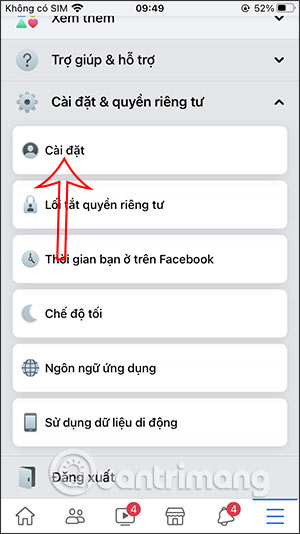
Bước 2:
Chuyển sang giao diện mới, người dùng điều hướng đến phần Riêng tư sau đó nhấp vào mục Trang cá nhân và gắn thẻ. Bây giờ chuyển sang giao diện nhiều cài đặt cho trang Facebook của bạn. Chúng ta vào Xem và chia sẻ, sau đó nhấn Cho phép người khác chia sẻ bài đăng của bạn trong bản tin của họ?.

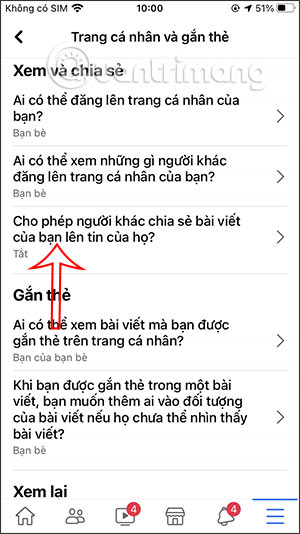
Bước 3:
Bây giờ bạn chỉ cần Chuyển sang chế độ Có để cho phép người khác chia sẻ bài đăng của bạn trên tin nhắn Facebook của họ.
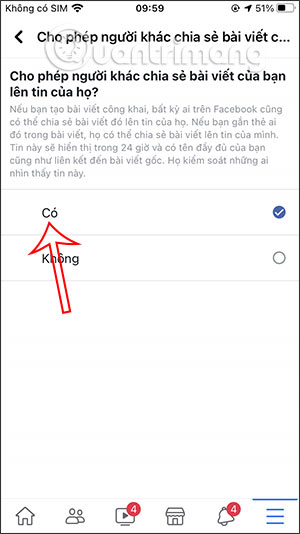
1.2. Cách bật tính năng chia sẻ bài viết trên Facebook trên PC
Bước 1:
Tại giao diện trên Facebook bạn bấm vào biểu tượng tam giác chọn Cài đặt và quyền riêng tư sau đó bấm vào Cài đặt.
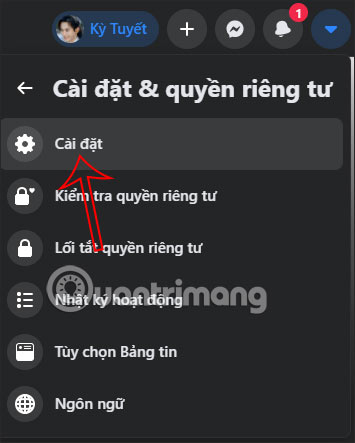
Bước 2:
Chuyển sang giao diện mới, bấm vào người dùng Trang cá nhân và gắn thẻ. Sau đó nhìn sang bên cạnh để tìm vật phẩm Xem và chia sẻ. Bạn cũng cần nó bây giờ bật Cho phép người khác chia sẻ bài đăng của bạn trong bản tin của họ? được thực hiện.
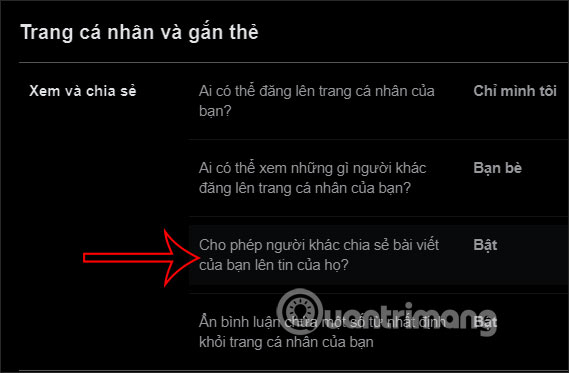
Hướng dẫn bật nút chia sẻ trên nhóm Facebook
Facebook Groups không có tùy chọn bật nút chia sẻ như với các trang Facebook cá nhân. Với nhóm Facebook riêng tư, mặc định sẽ không có nút chia sẻ như hình bên dưới.
Và sau đó Chỉ thành viên của nhóm mới có thể chia sẻ bài đăng bằng cách nhấn vào biểu tượng 3 chấm và chọn Sao chép liên kết và đăng lên Facebook cá nhân.
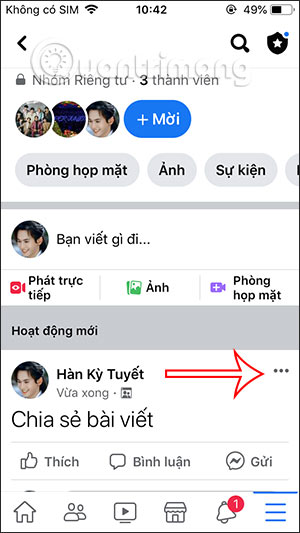
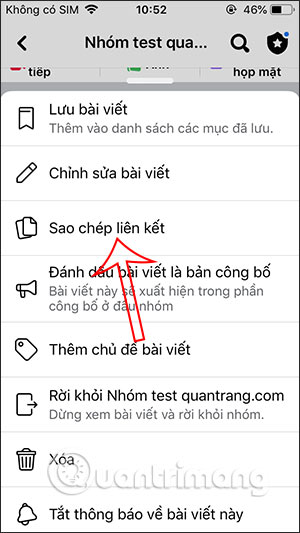
Với Các nhóm Facebook công khai đã có tùy chọn Chia sẻ Như hình dưới đây, dù bạn không phải là thành viên của nhóm chúng ta cũng không cần bật tính năng này lên như với trang Facebook cá nhân.
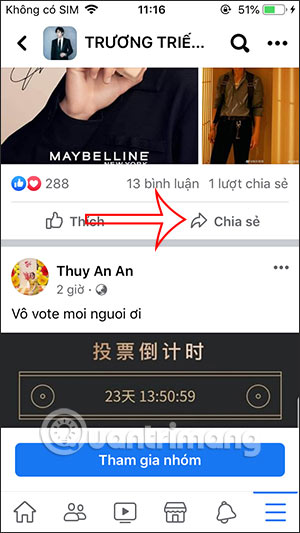
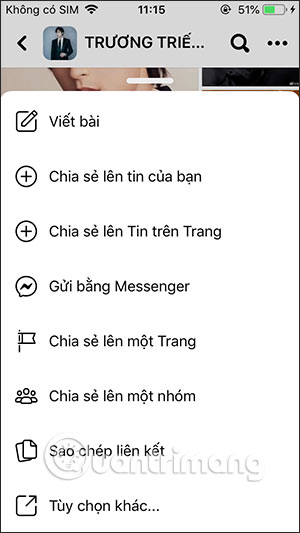
Với Chúng tôi không thể chuyển sang nhóm Facebook công khaivà chỉ nhóm Công khai mới có thể chuyển sang nhóm riêng tư từ Facebook. Bạn có thể xem cách chuyển từ Public sang Private trong bài viết dưới đây.
- Cách thay đổi quyền riêng tư của nhóm Facebook
